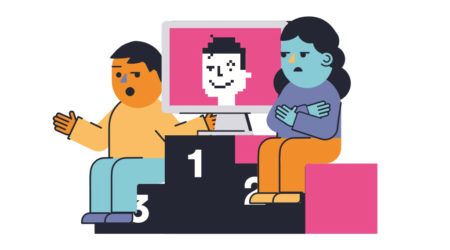Molts Usuaris de Windows han informat que han vist l’amfitrió de configuració modern o SetupHost.exe al seu gestor de tasques amb un alt ús de la CPU. En la majoria dels casos, provoca problemes amb l'ordinador, com ara frenar l'ordinador.
Si heu trobat un alt ús de la CPU de l’amfitrió de configuració modern, aquesta publicació us guiarà en el procés de solució del problema.

Què és l'amfitrió de configuració moderna?
És important mantenir el sistema operatiu Windows sempre actualitzat. Windows té alguns components integrats que admeten la instal·lació de Windows Updates directament a l'ordinador. Un d’aquests components és l’amfitrió de configuració modern o SetupHost.exe.
SetupHost.exe és un fitxer executable que es troba dins de la carpeta C: $ Windows.BTSources. El programa SetupHost.exe s’executa en segon pla quan Windows 10 instal·la certes actualitzacions importants o durant una actualització d’una versió anterior de Windows a Windows 10.
Quin és l'error d'amfitrió de configuració moderna?
Molts usuaris han informat que s’ha trobat amb l’amfitrió de configuració modern durant les actualitzacions o actualitzacions de Windows 10, cosa que els proporciona una experiència molt desagradable. Igual que altres components de Windows, Modern Setup Host també té una bona part dels problemes.
Els problemes més comuns, segons els informes de diferents usuaris, inclouen:
- Amfitrió de configuració modern que provoca un alt ús de la CPU
- L'amfitrió de configuració modern ha deixat de funcionar.
De vegades, l’amfitrió de configuració modern pot arribar al 100% d’ús del disc i causar molts problemes al PC, inclosa la ralentització del PC.
Com corregir errors moderns d’amfitrió de configuració a Windows 10
Inicialment, quan veieu algun dels errors de l’amfitrió de configuració moderna, es recomana esperar almenys de 3 a 4 hores i deixar que s’executi l’amfitrió de configuració moderna abans d’intentar matar-lo.
Tanmateix, si, passat aquest temps, el programa continua provocant problemes amb l'ordinador, us recomanem que seguiu les solucions següents per solucionar l'error d'amfitrió de configuració moderna.
Solucions preliminars
De vegades, els errors de configuració moderna de l’amfitrió es produeixen a causa d’errors senzills de PC o de sistema que podeu resoldre amb un petit ajust, com ara:
- Reinicieu l'ordinador mitjançant el procés normal i torneu a provar de dur a terme l'actualització o l'actualització de Windows.
- Analitzeu el vostre PC amb un programa antivirus de qualitat per detectar qualsevol programa maliciós que pugui causar el problema.
- Desactiveu el programa antivirus de tercers: alguns programes AV són molt sensibles i poden provocar que la configuració moderna deixi de funcionar. Desactiveu el programari AV al vostre PC i procediu amb l'actualització de Windows per veure si el problema encara existeix.
- Comproveu si la vostra xarxa és estable: de vegades, l’error d’amfitrió de configuració modern es pot produir quan la xarxa que esteu utilitzant per instal·lar o actualitzar el sistema operatiu és inestable.Ajusteu el vostre encaminador per assegurar-vos que la vostra xarxa sigui estable i pugueu descarregar Windows Update.
Si aquestes solucions preliminars no produeixen resultats positius sobre l'error d'amfitrió de configuració moderna, aneu a les següents solucions tècniques.
Fox # 1: executeu l'eina de resolució de problemes de Windows Update
Si heu trobat un error d’amfitrió de configuració moderna, l’execució de l’eina de resolució de problemes de Windows Update us pot estalviar. Windows 10 té una eina de resolució de problemes d’aplicacions integrada que us pot ajudar a corregir diferents errors, inclòs l’error d’amfitrió de configuració modern.
Per executar l'eina de resolució de problemes d'actualització de Windows.
- Obriu el quadre de cerca de Windows i escriviu control Panel .
- Obriu el tauler de control i feu clic a fletxa desplegable al costat dret.
- A la llista, seleccioneu Icones grans .
- Cerqueu i seleccioneu a la llista d’elements Resolució de problemes .
- Ara feu clic a Executeu l'eina de resolució de problemes botó.
- Al tauler dret, cerqueu i feu clic Actualització de Windows.
- A continuació, feu clic a Executeu l'eina de resolució de problemes.
El procés de resolució de problemes pot trigar una mica de temps, així que espereu que s’executi el procés a la compilació, ja que identifica i soluciona els problemes. Un cop fet això, seguiu les instruccions que apareixen a la pantalla per resoldre l'error i reinicieu l'ordinador.
Solució número 2: realitzeu un arrencada de PC neta

És probable que es produeixi l’error d’amfitrió de configuració moderna perquè alguns programes en segon pla interfereixen amb l’actualització de Windows o el PCels conflictes de programari del vostre PC. Un arrencada neta us pot ajudar a resoldre aquest problema, ja que us permetrà iniciar l’ordinador només amb els programes i controladors d’inici essencials. També us ajudarà a identificar el programari conflictiu que podeu desactivar i continuar amb l'actualització de Windows.
Nota: Abans de reiniciar l'ordinador en arrencar net, assegureu-vos de desconnectar la xarxa.
Per realitzar una arrencada neta:
- Assegureu-vos que hàgiu iniciat la sessió al vostre PC com a administrador .
- Obert Cerca de Windows i escriviu msconfig .
- Seleccioneu Configuració del sistema .
- Aneu al Pestanya General i desseleccioneu Carrega els elements d'inici .
- Aneu al Serveis i marqueu la casella ' Amaga tots els serveis de Microsoft 'i feu clic a Inhabilita tot .
- Aneu al Pestanya d'inici i seleccioneu Obriu el Gestor de tasques.
- Al Gestor de tasques, aneu a l’inici fitxa.
- Per a cada element d’inici de la llista, seleccioneu cada element, clic dret i seleccioneu Inhabilitar .
- Un cop hàgiu desactivat totes les tasques, tanqueu el Gestor de tasques i torneu a la configuració del sistema.
- Ara, al Configuració del sistema Window, aneu al Pestanya d'inici > i seleccioneu D'acord .
Un cop fet, reinicieu l'ordinador. L'ordinador es reiniciarà en arrencar net. Torneu a provar de continuar amb l'actualització de Windows i veure si el problema s'ha solucionat.
Solució número 3: executeu SFC i DISM
Executar SFC i DISM ajudarà a identificar i corregir fitxers del sistema danyats que podrien causar el fitxerError d’amfitrió de configuració modern. Haureu d’executar les exploracions SFC i DISM mitjançant el símbol del sistema.
Per executar SFC i DISM mitjançant el símbol del sistema:

- Feu clic a Cerca de Windows i escriviu cmd per obrir el fitxer Símbol d'ordres .
- Seleccioneu Executa com administrador
- Al símbol del sistema elevat, escriviu o copieu-enganxeu aquesta ordre i premeu Retorn
DISM.exe / En línia / Cleanup-image / Restorehealth
Nota: L'eina DISM pot fallar si el client de Windows Update està trencat o té una Internet estable.

- Un cop finalitzat el procés DISM, realitzareu una exploració SFC
- Escriviu (o copieu-enganxeu) aquesta ordre i premeu Retorn
sfc / scannow - Assegureu-vos que hi hagi un espai entre sfc i la barra inclinada cap endavant
L'exploració SFC pot trigar una mica de temps, així que tingueu paciència i espereu a que finalitzi el procés. Un cop completat, veureu un missatge de símbol del sistema que us avisarà si ha pogut solucionar res. Reinicieu l'ordinador i torneu-ho a provar per actualitzar-lo / actualitzar-lo.
canviar la clau del producte de Windows 10 cmd
Solució número 4: suprimiu tots els elements de la carpeta Distribució de programari

Windows 10 té una carpeta de distribució de programari com a component essencial de Windows Update que emmagatzema els fitxers temporals essencials per instal·lar l’actualització de Windows. De vegades, alguns dels fitxers temporals poden acumular-se i causar errors durant les actualitzacions posteriors de Windows, i buidar la carpeta de distribució de programari pot ajudar a resoldre el problema.
Per buidar la carpeta de distribució de programari:
- Tipus Tecla de victòries + R per obrir el quadre Executa.
- Copieu i enganxeu el camí següent i premeu Retorn:
C: Windows SoftwareDistribution Download. - Seleccioneu tots els elements de la carpeta de descàrrega de distribució de programari (premeu Ctrl + A), feu clic amb el botó dret als elements seleccionats i, a continuació, trieu Suprimeix.
- Si se us demana que proporcioneu permís d'administrador, marqueu-ho Feu això per a tots els elements actuals , doncs Continua .
- Un cop fet, reinicieu l'ordinador.
Ara, torneu a provar d’instal·lar les actualitzacions de Windows i comproveu si l’error de l’amfitrió de configuració moderna ja no existeix.
Solució número 5: restabliment dels components de Windows Update

Restablir els components de Windows Update us ajudarà a resoldre l'error d'amfitrió de la configuració moderna al Windows 10:
- Obert símbol del sistema
- Premeu Guanya la tecla + S .
- A la cerca, escriviu cmd .
- A l'indicador d'ordres, feu clic a Executa com administrador.
- Atura Serveis de Windows Update com ara BITS, MSI Inst aller Cryptographic i Windows Update . Per aturar aquests serveis a l'indicador d'ordres, escriviu (o copieu-enganxeu) les ordres següents (assegureu-vos de prémer 'ENTRAR' després d'escriure cada ordre).
net stop wuauserv
net stop cryptSvc
bits de parada nets
net stop msiserver - Canvieu el nom del fitxer Distribució de programari i la Catroot2 còpies de seguretat de carpetes. A la finestra de l'indicador d'ordres, escriviu (o copieu-enganxeu) les ordres següents (assegureu-vos de prémer 'ENTRAR' després d'escriure cada ordre).
ren C: Windows SoftwareDistribution SoftwareDistribution.old
ren C: Windows System32 quatreot2 Catroot2.old
- Reinicieu BITS, MSI Installer Cryptographic i els serveis de Windows Update . A la finestra de l'indicador d'ordres, escriviu (o copieu-enganxeu) les ordres següents (assegureu-vos de prémer 'ENTRAR' després d'escriure cada ordre).
net start wuauserv
net start cryptSvc
bits inicials nets
net start msiserver - Tot i això, a l'indicador d'ordres, escriviuSurtper tancar-lo.
Tanqueu l'indicador d'ordres i reinicieu l'ordinador i comproveu si l'error s'ha solucionat.
Solució núm. 6: desactiva les actualitzacions de Windows
Nota: utilitzeu aquest procés només si no teniu previst dur a terme cap actualització de Windows o actualització de Windows al vostre ordinador.
Per desactivar Windows Update:
- Feu clic a Guanya la tecla + R per obrir el quadre de diàleg Executa.
- Tipus services.msc .
- Quan s'obri la finestra de Serveis, localitzeu Servei d'actualització de Windows i clic dret a sobre, seleccioneu Propietats .
- Sota la Pestanya General , conjunt Inici escriviu a Desactivat i feu clic a Atura .
- Aneu al Recuperació , assegureu-vos que Primer fracàs està definit a No feu cap acció .
- Ara feu clic a Aplicar > llavors D'acord .
Nota: no cal que utilitzeu aquestes solucions en ordre. Seleccioneu cadascun fins que trobeu el que us funcioni.
Finalitzant
Creiem que les solucions que hem proporcionat aquí us ajudaran a corregir l’error d’amfitrió de configuració moderna a Windows 10. Si necessiteu més ajuda, no tingueu por de contactar amb el nostre equip d’atenció al client, disponible les 24 hores del dia, els 7 dies de la setmana. Torneu a nosaltres per obtenir articles més informatius relacionats amb la productivitat i la tecnologia moderna.
Voleu rebre promocions, ofertes i descomptes per obtenir els nostres productes al millor preu? No oblideu subscriure-us al nostre butlletí informatiu introduint la vostra adreça de correu electrònic a continuació. Rebeu les últimes novetats tecnològiques a la safata d’entrada i sigueu els primers a llegir els nostres consells per ser més productius.
A més, llegiu
Windows 10 no pot iniciar sessió amb el PIN
> Com es corregeix l’ús complet del disc Sedlauncher.exe a Windows 10
> Corregiu l'error de la pàgina a l'àrea sense pàgina al Windows
> Solucionat: Google Chrome espera un problema de memòria cau a Windows 10